Переносить фотографии из Aperture в macOS Catalina стало проще в версии 10.15.1.
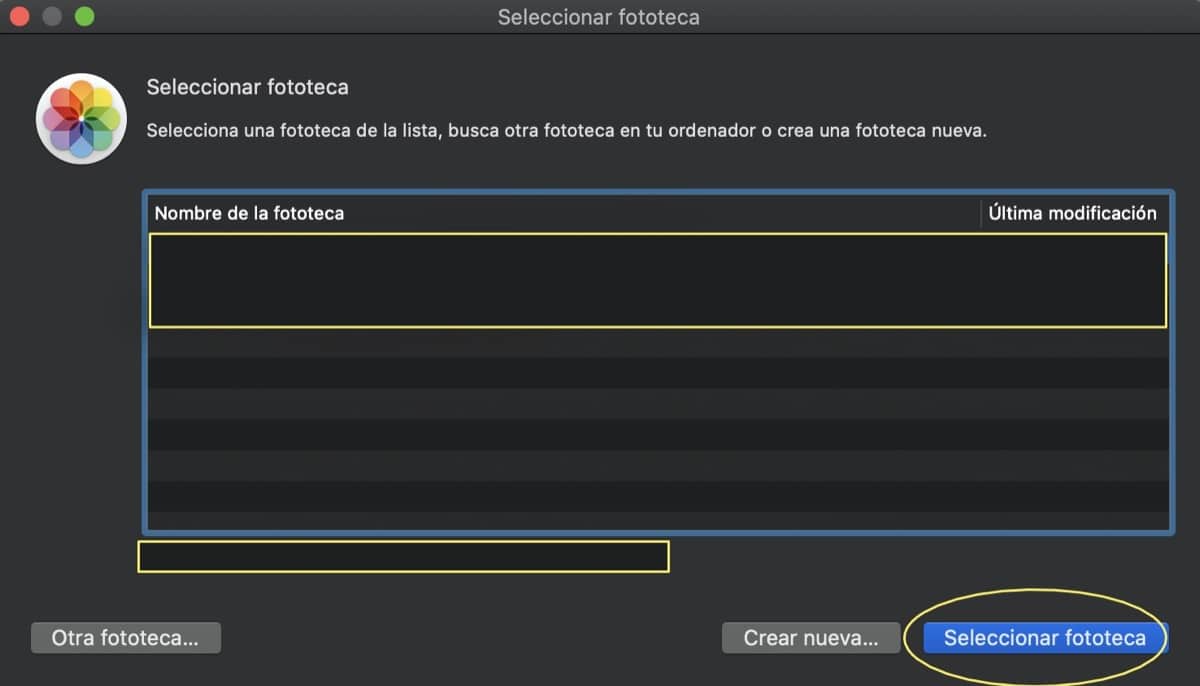
В macOS Catalina, возможно, слишком много ошибок, тем более, что многие приложения перестали работать в macOS Catalina, разрабатываемом в 32-битной версии. Одно из таких неудобств возникает при переносе наших фотоальбомов, которые на сегодняшний день есть в Aperture.
Переход на macOS Catalina обязателен, поскольку Aperture 32-разрядная версия. Но то, что должно быть просто, например, зайти в «Фото» и выбрать библиотеку Aperture, в macOS 10.15.0 не так просто. На сегодняшний день, когда мы нажимаем опцию при открытии фотографий, импортируются исходные фотографии, а не внесенные изменения.
Но эта проблема решена в macOS 10.15.1. Apple ушла на свою страницу середина шаги, которые мы должны предпринять для переноса библиотеки Aperture в «Фото» в macOS 10.15.1. Для этого выполните следующие действия:
- Перейдите в Finder и выберите файл Aperture. По умолчанию этот файл находится в папке «Изображения».
- Теперь нажмите правую кнопку мыши, чтобы получить доступ к «получить информацию».
- Вам необходимо получить доступ к разделу, в котором указано «Имя и расширение».
- Там, где написано «.migratedphotolibrary», необходимо заменить его на «.aplibrary». Теперь закройте это подменю.
Теперь вы должны открыть «Фото» и выбрать библиотеку Aperture, которую мы изменили. Для этого нажмите опцию и удерживайте ее, прежде чем открыть фотографии. Откроется меню, в котором вы сможете выбрать, какую библиотеку вы хотите использовать. Теперь выберите библиотеку Aperture и нажмите «Выбрать библиотеку фотографий».
Возможно, вы слышали о проблемах с фотобиблиотеками Aperture в Каталине, но не дошли руки это сделать. В этом случае macOS Catalina 10.15.1 полностью готова к выполнению миграции без каких-либо проблем. В любом случае, если вы не хотите отказываться от Aperture, всегда есть решение. Всех функций у нас не будет, но продолжать пользоваться можно. Для этого следуйте инструкциям в нашей статье о Retroactive.





